¶ Operativa de Ventas
¶ Determinar precios de venta: tarifas.
En Biba Ardoak hasta 01/03/2023 había 3 tarifas que se gestionaban de forma manual con la opción de Ventas→Precio→Tarifas en Múltiples precios por producto y los precios se ponían a mano para cada producto
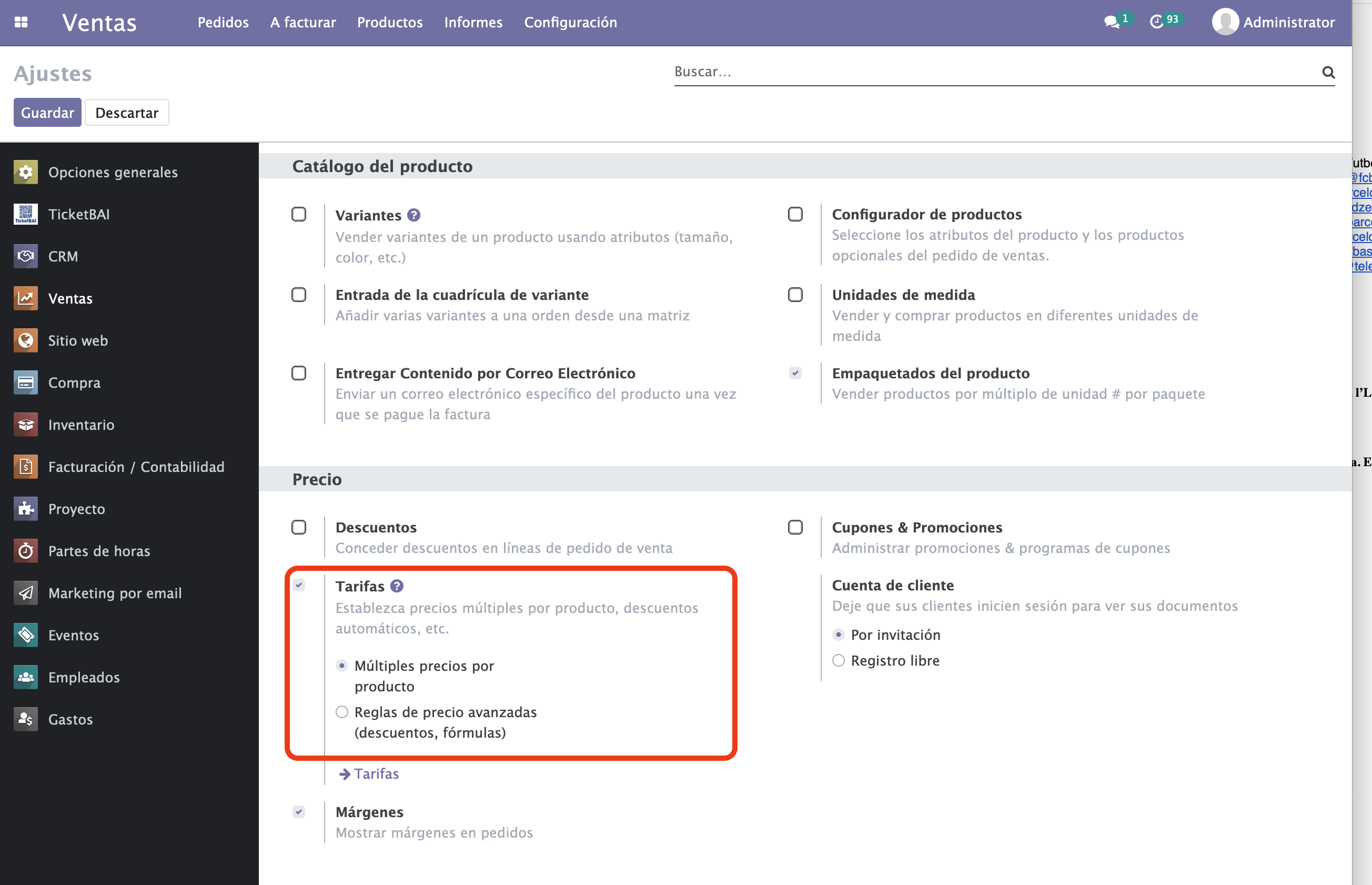
A partir de 01/03/2023 modificamos la configuración de las tarifas para que se generen con reglas de precio avanzadas. Las tarifas se calculaan fórmulas basadas en el precio de coste.
- Tarifa Pais Vasco Sur 2023 = coste / 0,74
- Tarifa Pais Vasco Norte 2023 = (coste / 0,70) + 0,04
- Tarifa Pais Vasco Sur Sin Reventa 2023 = coste / 0,70
- Tarifa Pais Vasco Norte Sin Reventa 2023 = coste / 0,65
- Tarifa Online 20223 = coste / 0,50
Para configurar las tarifas traducimos esto a fórmulas con descuentos negativos equivalentes:
- Tarifa Pais Vasco Sur = coste - (-35,2%)
- Tarifa Pais Vasco Norte = coste - (-42,86%) + 0,04
- Tarifa Pais Vasco Sur Sin Reventa = coste - (-42,86%)
- Tarifa Pais Vasco Norte Sin Reventa = coste - (-53,81%)
- Tarifa Online = coste - (-100%)
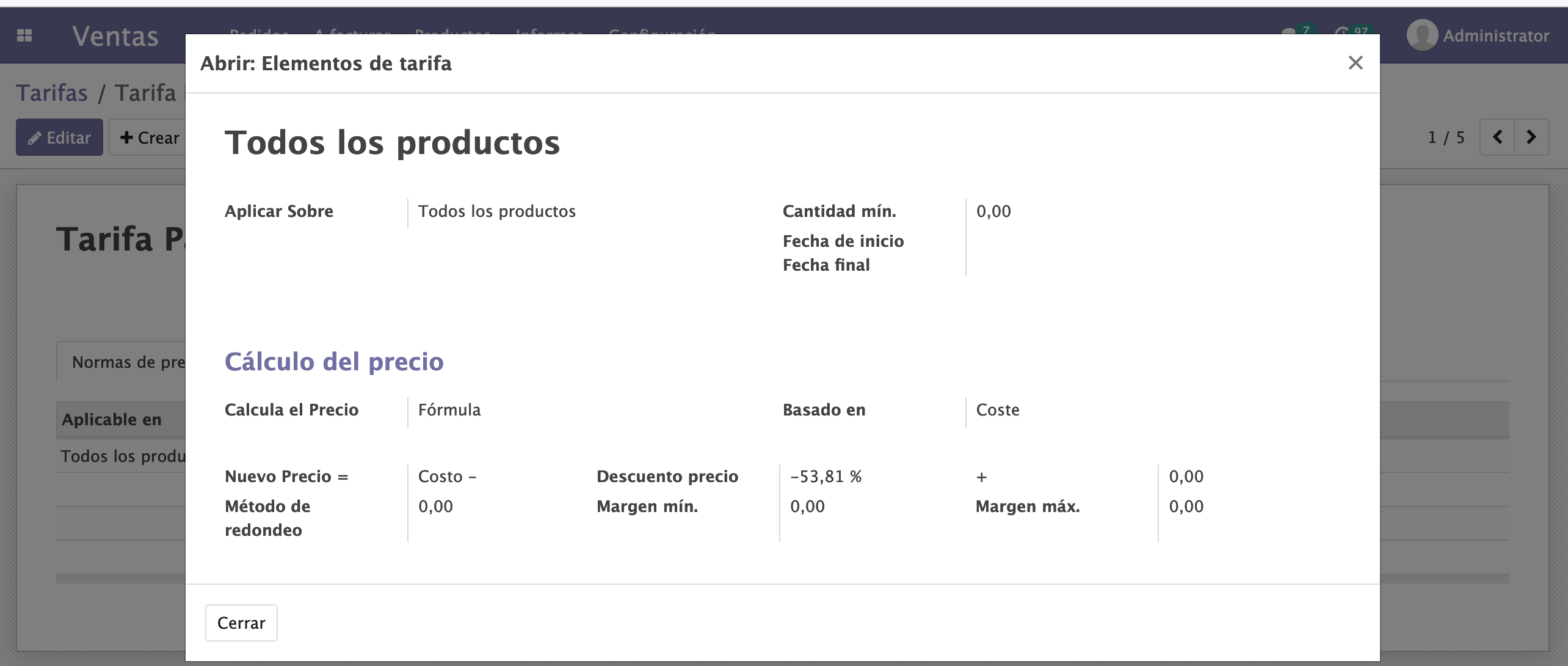
De esta manera todos los precios variarán de forma automática cuando modifiquemos el campo Coste de la ficha de producto:
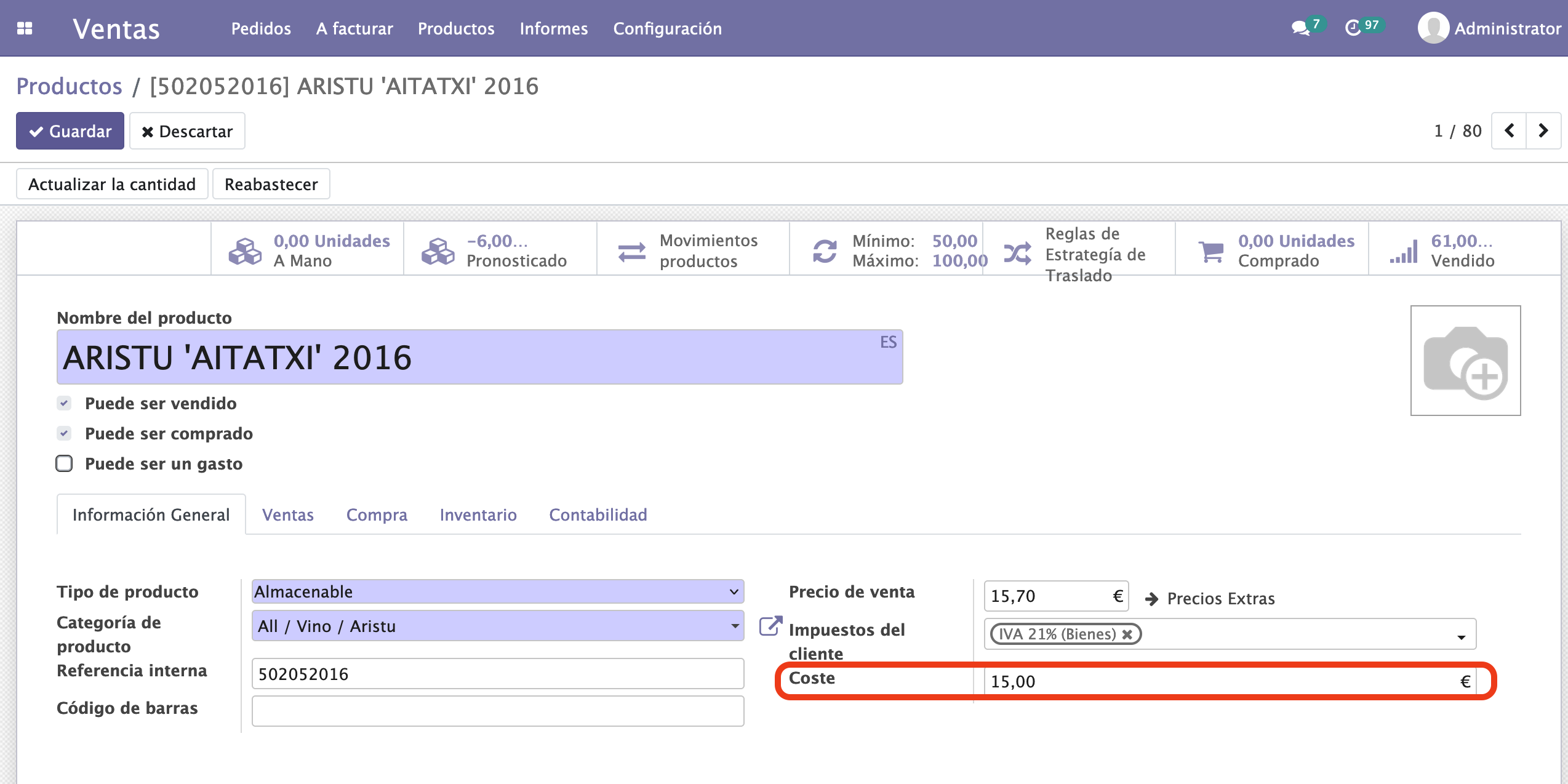
En este escenario el campo Precio de venta no se usa para ningún cálculo, por lo que puede ser ignorado.
¶ Introducción de pedidos
Las ventas en BA comienzan por la introducción de pedidos que llegan por diferentes canales a los comerciales.
Al ser normalmente ventas recurrentes para clientes fidelizados, generalmente se introducen directamente a través de la aplicación Ventas→Presupuestos→Crear. Los campos a informar son:
- Cliente En algunos casos los clientes pueden tener más de una dirección de entrega, de forma podemos elegir directamente el cliente con su dirección de entrega y Odoo elegirá la dirección de facturación y la dirección de entrega correspondiente
- Producto. Añadiremos las líneas de producto y cantidad. El precio de venta se calcula a partir de la tarifa establecida para el cliente. Odoo nos informará de si hay suficiente estoc disponible del producto o no con el gráfico azul o rojo
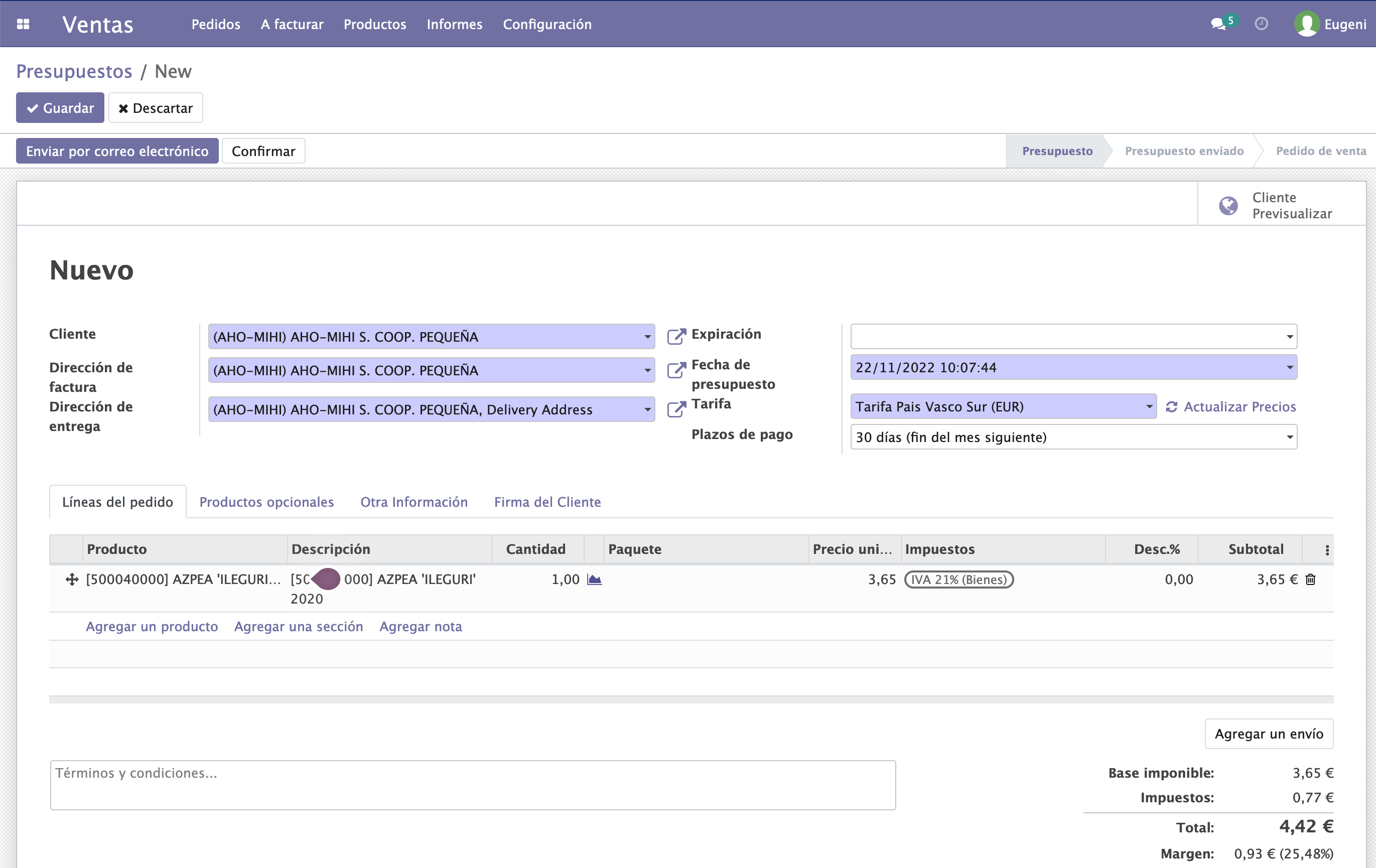
- En otra información podremos modificar informaciones relacionadas con ventas y la entrega. Respecto a ventas
- Si puede ser accesible para el cliente la confirmación del pedido por parte del cliente con una firma online lo que confirmará el pedido sin tener que hacerlo desde BA.
- Se puede informar una referencia de pedido del cliente si nos la ha proporcionado
- Se puede informar de categoría/etiqueta de venta
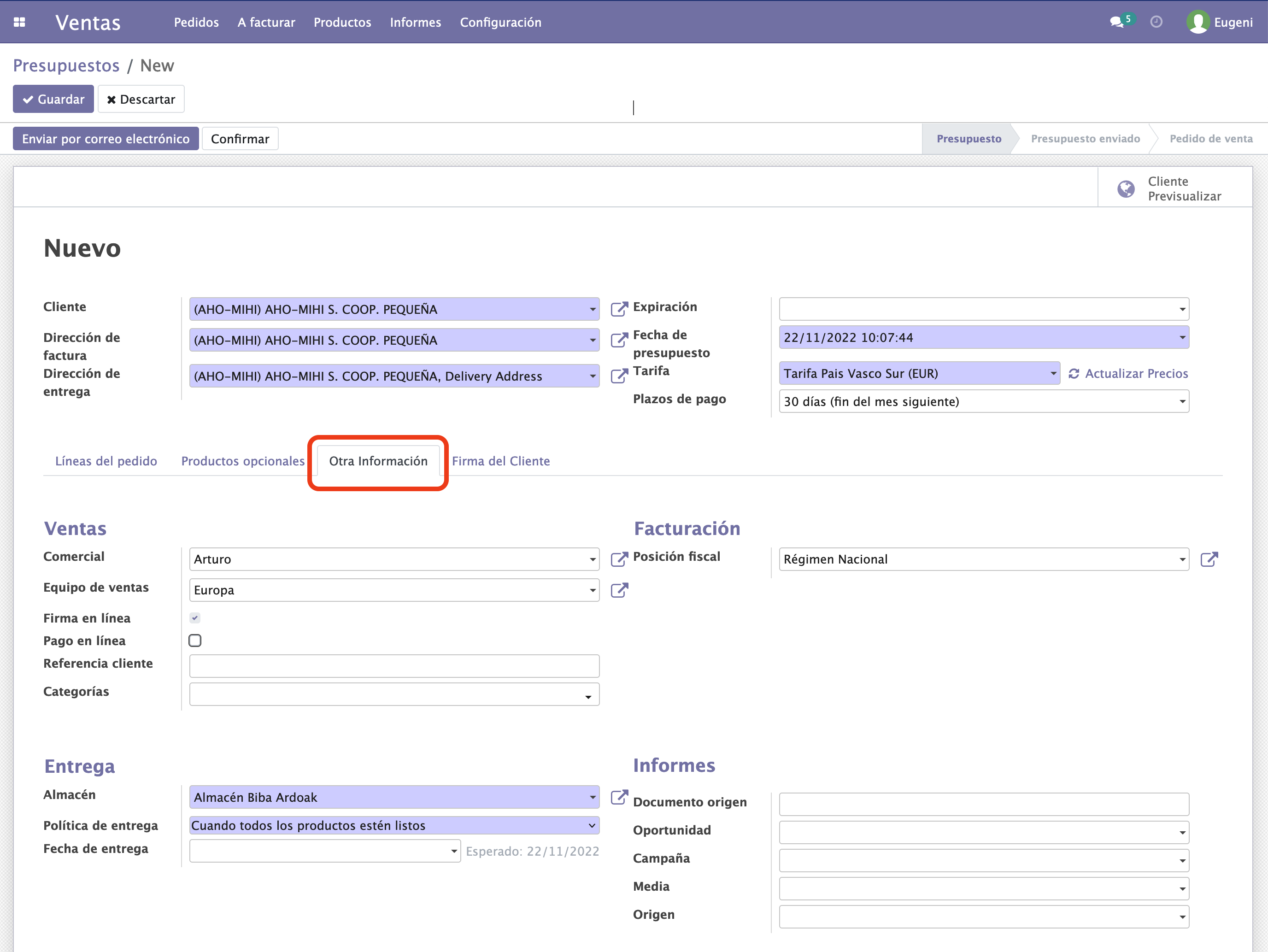
Respecto a entregas
- se puede modificar el almacén de entrega por defecto (General) por si se trata de un pedido del almacén secundario.
- Se puede informar de cuando hay que servir el producto, si cuando esté todo disponible o entregar lo antes posible, aunque no este todo el producto. En el caso de Biba Ardoak, como se quieren hacer las entregas solo en un envío, conviene que la Política de entrega por defecto sea “Cuando todos los productos estén disponibles” (Para que por defecto esto sea así, hay que configurarlo en la configuración de Inventario, sección Operaciones:
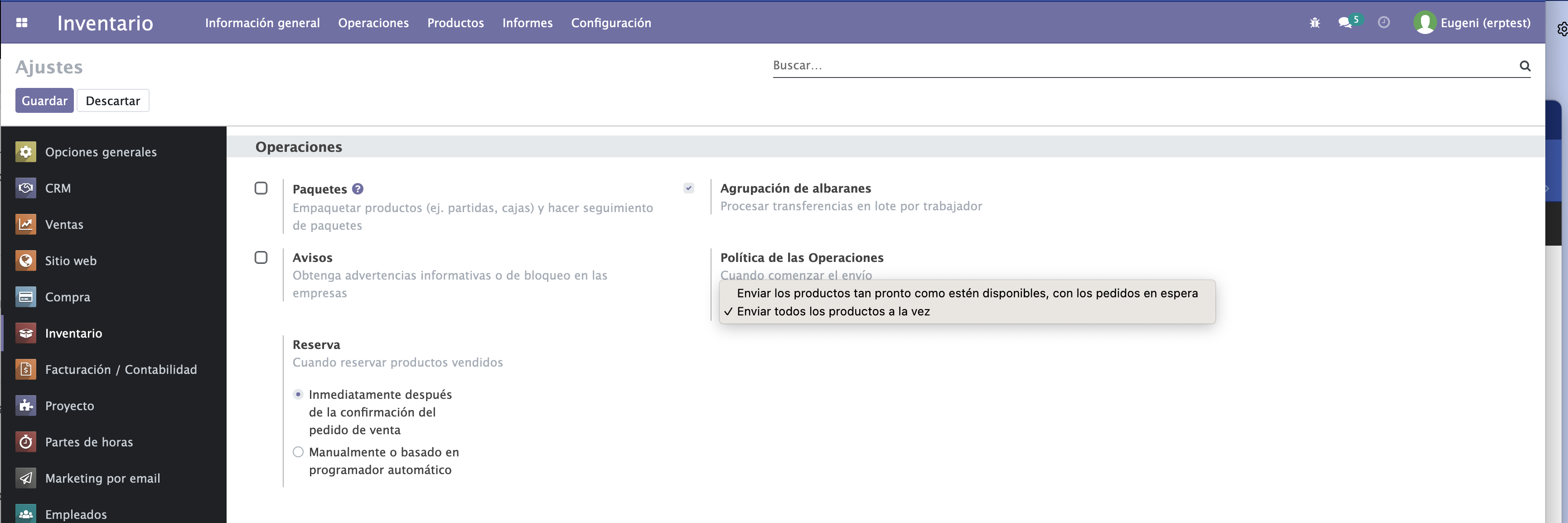
¶ Confirmación de los pedidos
Cuando el cliente confirma el pedido o si cuando lo introducimos ya tenemos confirmación por otros medios, el siguiente paso es la confirmación en Odoode los pedidos. Esto generará la emisión de un albarán de entrega con la información introducida en el paso anterior que servirá al proveedor externo de la logística de instrucciones para la preparación del pedido.
¶ Envío al proveedor de logística de un lote de pedidos
Una vez acumulados uno o diversos pedidos confirmados que se deban enviar desde el almacén de logística, hay que hacer llegar los albaranes para que sean procesados. Para ello hemos los agruparemos en lotes (agrupaciones de albaranes) y los enviaremos al almacén de logística.
- Añadiremos los albaranes que queremos enviar a una Agrupación. Esto lo podemos proceder de dos maneras:
- Pedido a pedido Cuando confirmamos un pedido podemos acceder directamente a su albarán de entrega desde el ‘smart button’ y podemos añadirlo a una agrupación de albaranes mediante el botón “Agrupación de albaranes” de al
- Un grupo de entregas. Para procesar un conjunto de albaranes
- Ir a Inventario→Órdenes de entrega “A procesar”
- Filtrar por los albaranes en estado “Preparados” (quiere decir que hay disponibilidad de todos los productos del pedido) y que no estén transferidos a una agrupación. La configuración de Odoo permite elegir entre una política de Operaciones en la que se envían todos los productos a la vez o una en que se puedan enviar pedidos de forma parcial a medida que haya disponibildad de algunos de los productos. En el caso de BA usaremos el primero por defecto, porque se puede modificar a nivel de entregas.
- Seleccionar todos
- Acción→Transferir a agrupación.
- Podemos ir añadiendo tantos albaranes como queramos a una agrupación mientras esta está en modo borrador. Una vez decidamos los albaranes pendientes, accederemos a Inventario→Operaciones→Agrupación de albaranes. Abriremos la agrupación en borrador existente. (lo lógico sería que solo hubiera una en este estado) y la tramitaremos con el botón “Confirmar”
Esta acción generará un correo electrónico que se enviará a la dirección informada en el parámetro general "biba_ardoak.storehouse_email" en la configuración técnica. (adaptación para BA) que incorporará un archivo PDF con todos los albaranes incluidos en el lote. La plantilla del email se puede configurar/traducir editando la plantilla "Delivery Note template"
Estos albaranes se han modificado para que incluyan en la parte inferior de la dirección de entrega el contenido del campo Notas internas de las direcciones de entrega.
¶ Recepción información de las entregas
Para dejar listos los pedidos para su facturación habrá que validar que los pedidos hayan sido entregados al cliente y ajustar las cantidades si es que ha habido modificaciones respecto a las cantidades demandadas.
- En caso de no haber modificaciones en ninguna de las entregas de una agrupación, se pueden validar todas las de una agrupación de Albaranes validando la agrupación
- En caso de haber modificaciones se recomienda validar los albaranes uno a uno con el comando autocompletar modificando la línea en la que haya cambios. Una vez completados los albaranes.
¶ Pedidos que incluyen servicios y productos
Para poder facturar los pedidos que incluyen servicios como catas o similares, además de productos (vino, copas…) hay que completar la columna de unidades entregadas y asegurarse que la línea está de color verde. Esta columna aparece cuando se confirma el presupuesto. Según si son productos o servicios, la cantidad entregada se completa de formas diferentes:
- La cantidad de producto entregada se actualiza con la validación de la entrega (albarán)
- La cantidad de servicios se modifica editando directamente el pedido de venta
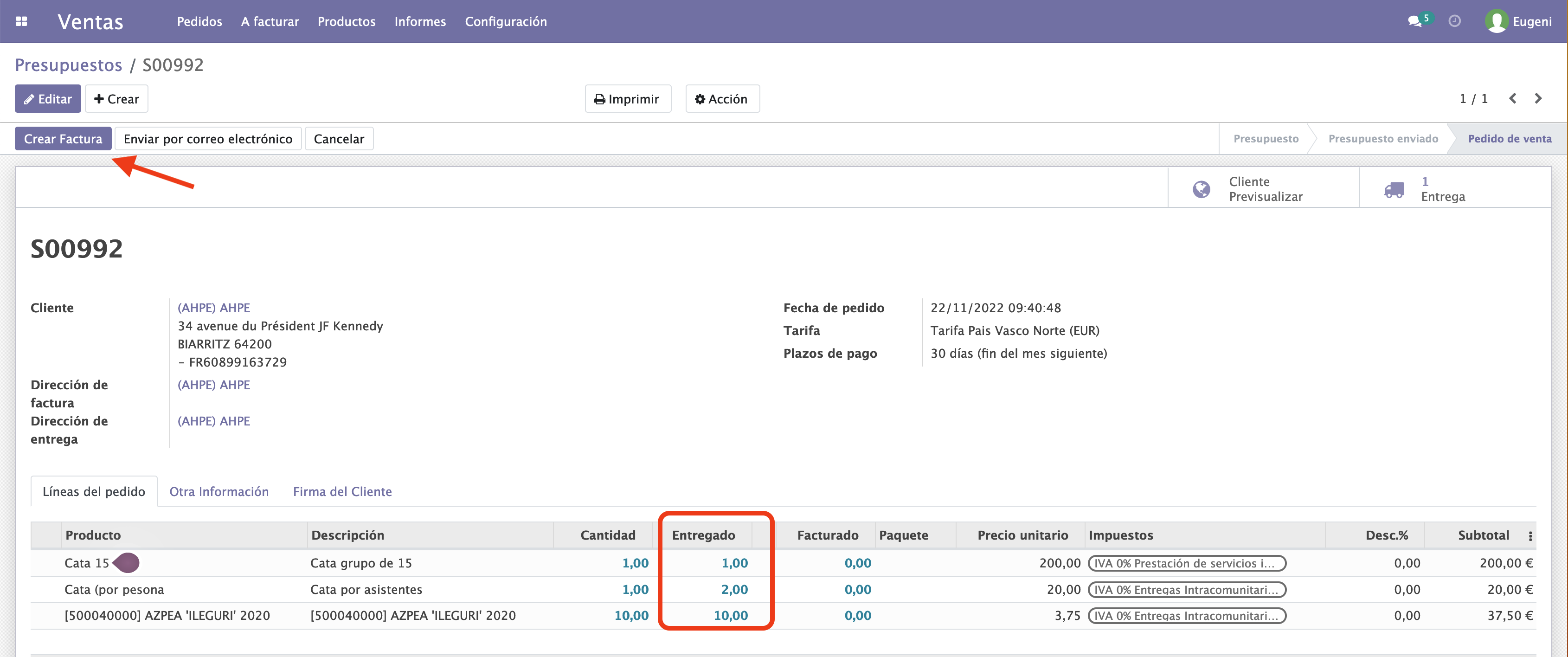
¶ Ventas de productos en depósito (Katakrak Ardoteka)
En el caso de un cliente que tiene el producto en depósito. Es decir, solo paga aquello que vende cada mes (o cualquier otro período de tiempo que se acuerde con él) se puede proceder de la misma manera para hacerle llegar el producto. La única diferencia con el resto de clientes es que lo excluiremos de la facturación masiva que hacemos de las ventas de cada mes y lo facturaremos de forma separada. Necesitamos saber qué ventas ha tenido durante el mes para poder ajustar la facturación a sus ventas.
- Crearemos el presupuesto con todo el producto que le queremos enviar.
- Confirmaremos la entrega del producto en cuanto se produzca.
- En la facturación mensual facturaremos este cliente aparte de la facturación general. Generaremos la factura desde el pedido con el botón “Crear Factura”
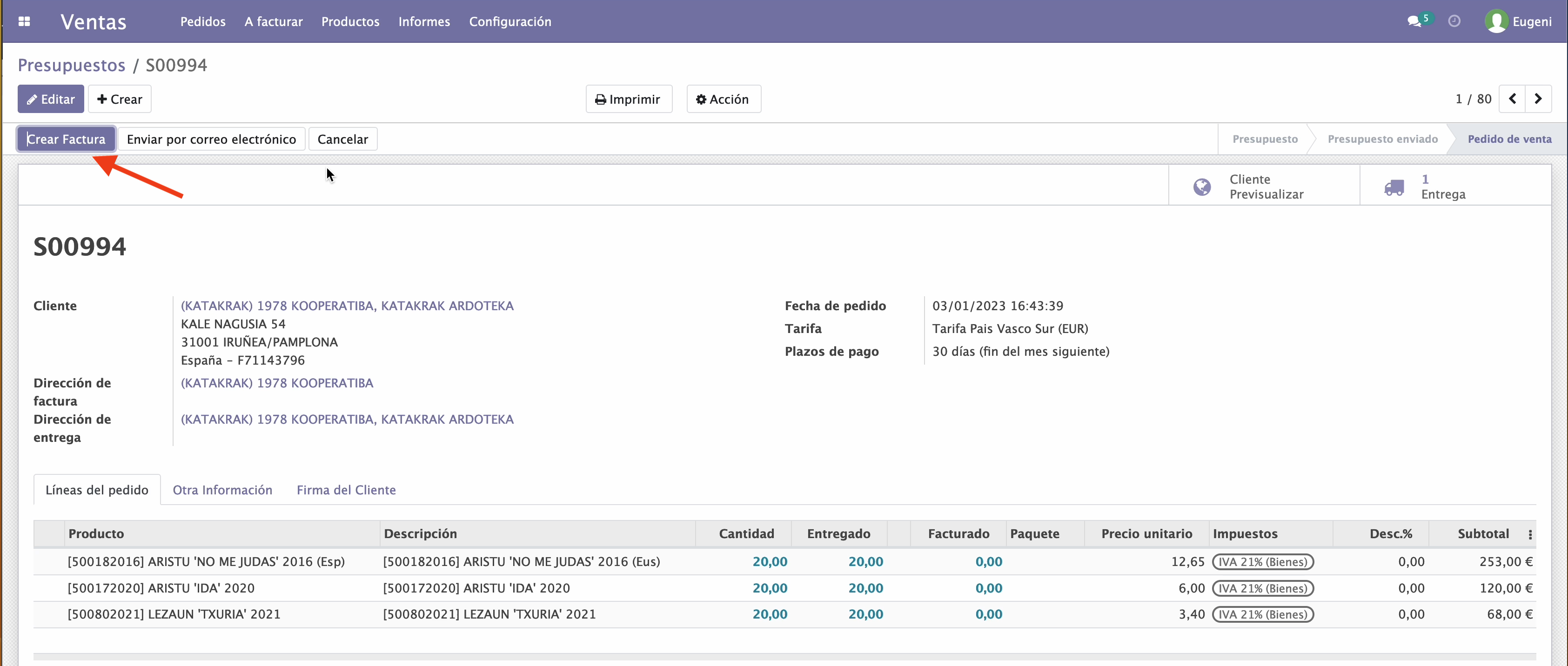
- Cuando esta esté en borrador modificaremos las cantidades para adecuarlas a las ventas que haya hecho el mes en cuestión.
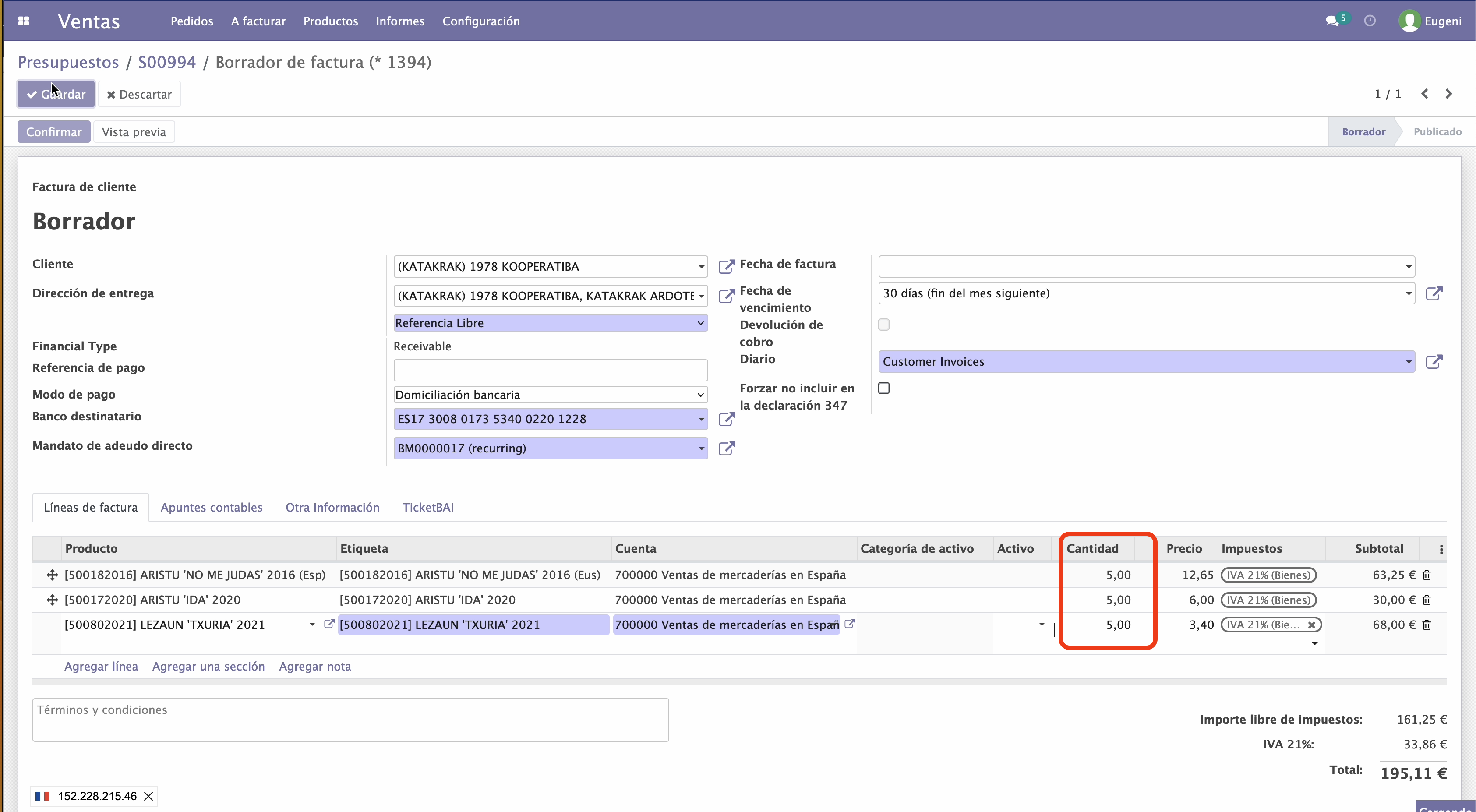
- El pedido reflejará en todo momento que la cantidad facturada, de forma que al mes siguiente, como sigue habiendo producto pendiente de facturar, se podrá generar una nueva factura desde el mismo pedido de venta hasta que se facture la cantidad total entregada.
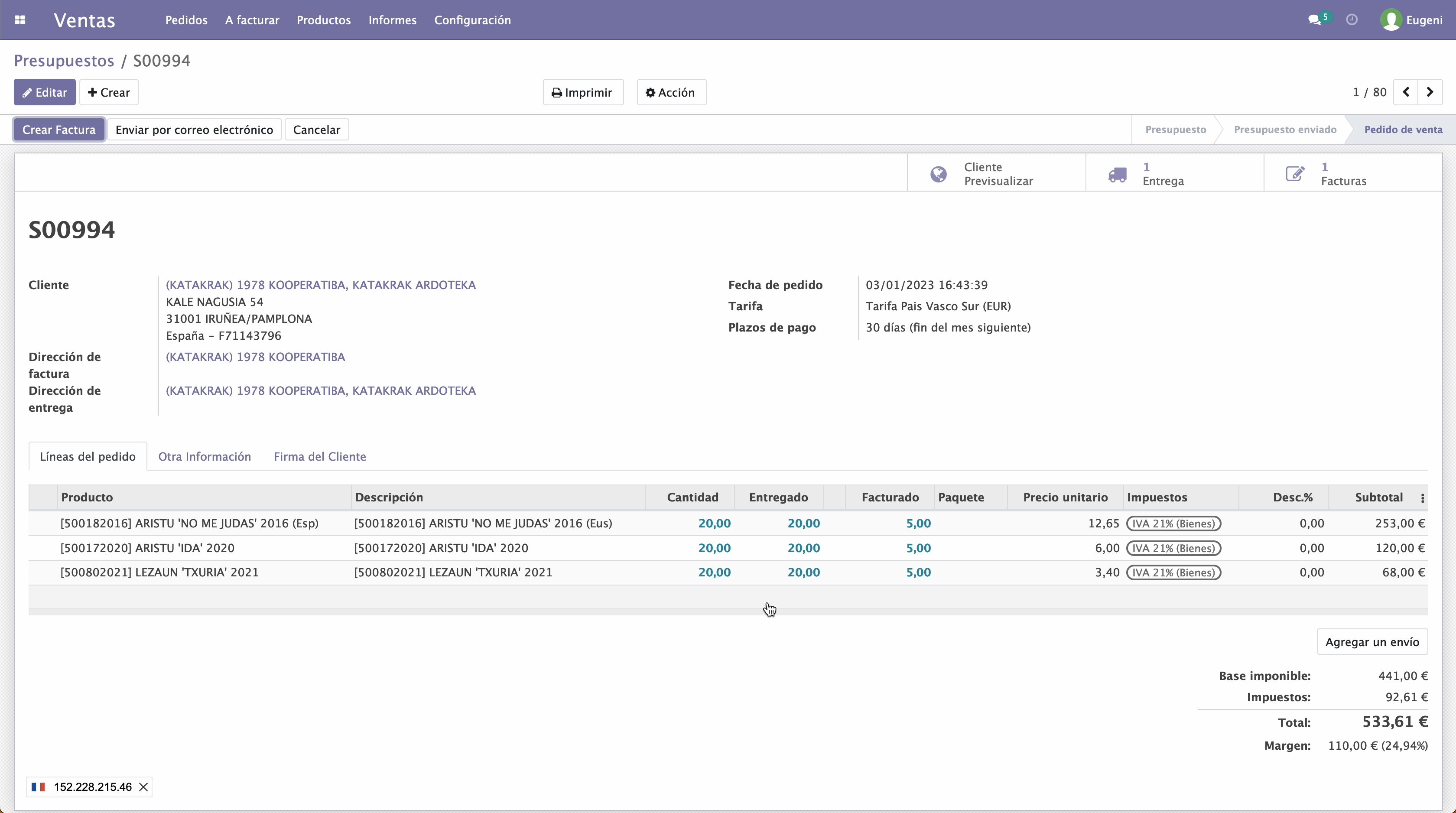
- En el caso de que el haya que reponer producto, es posible añadir líneas extras al pedido de venta que generaran nuevos albaranes de entrega asociados al pedido de venta.
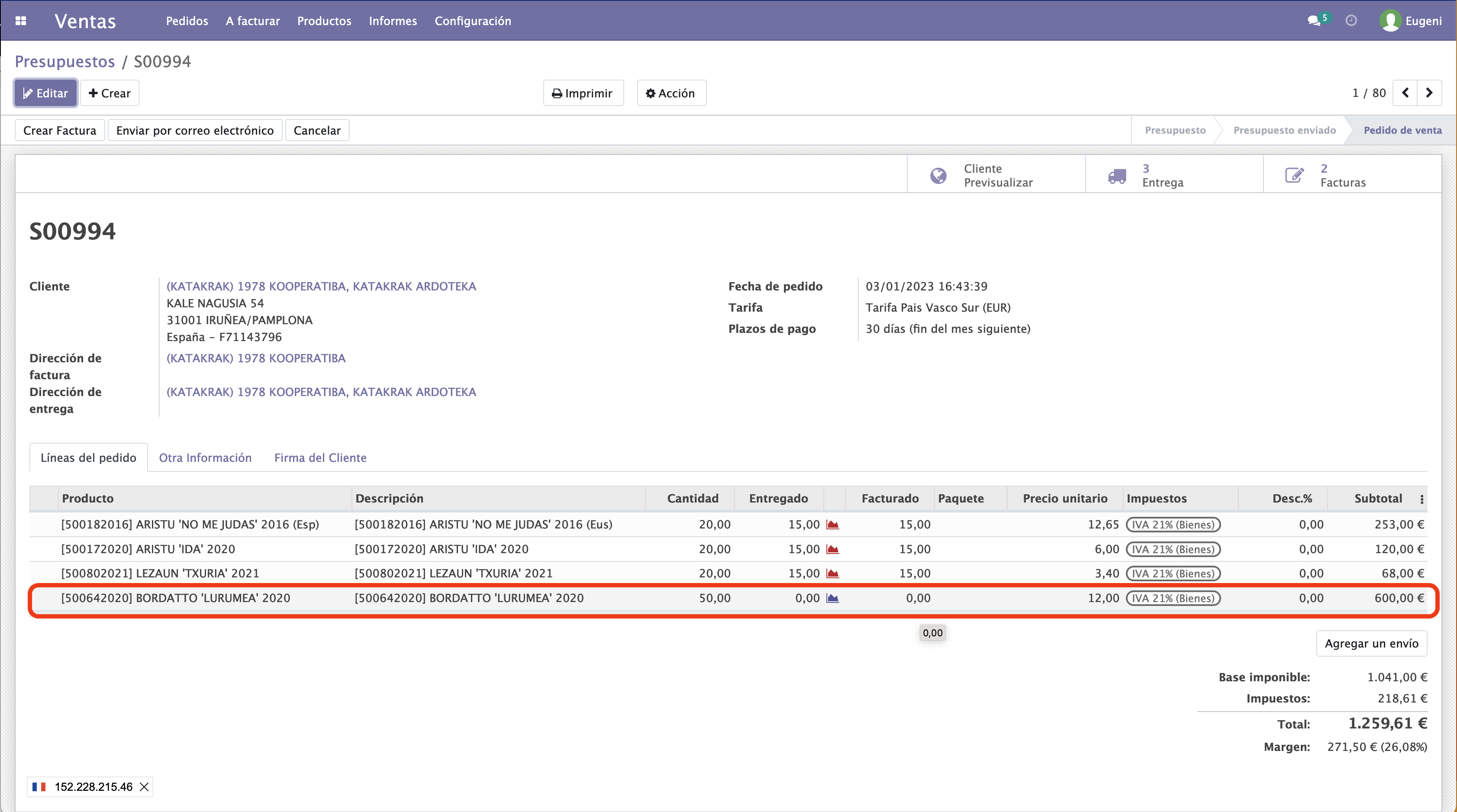
- Incluso si se producen devoluciones de producto, estas se pueden generar desde las entregas anteriores
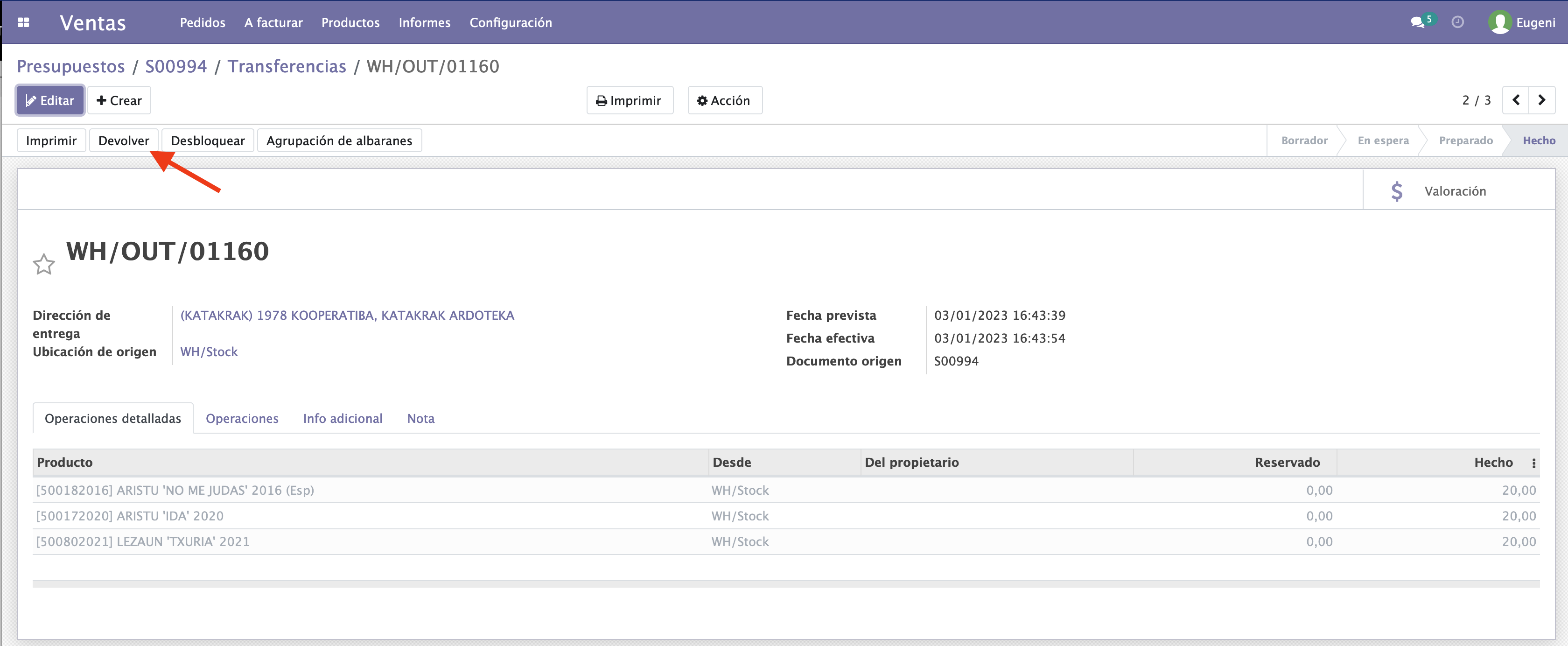
De forma que con solo un pedido podemos estar controlando en todo momento la gestión del estoc y la facturación de este cliente.